数据恢复基础 - 9.工具软件之MHDD
|
1.4.3 硬盘检测软件MHDD
在很多情况下,我们需要事先对将要进行数据恢复或分析的硬盘进行物理完好性检测,以确定其是否存在坏扇区以及坏扇区的位置等,以便根据情况采取适当的措施。俄罗斯Maysoft公司出品的MHDD是一款比较常用的硬盘检测软件。
 u[Remap: On/Off](重新映像):是否修复坏扇区。
u[Ending LBA]:设定终止扫描的LBA值。
u[Timeout(sec)]:设定超时值,从1到200,默认值为30。
u[Standby after scan]:扫描结束后关闭硬盘马达,这样即可使SCAN扫描结束后,硬盘能够自动切断供电,但主机还是加电的(属于无人职守功能)。
u[Loop the test/repair]:循环检测和修复,主要用于反复地修复顽固型坏道。
u[Erase WAITs](删除等待):此项主要用于修复坏道,而且修复效果要比REMAP更为理想,尤其对IBM硬盘的坏道最为奏效,但要注意被修复的地方的数据是要被破坏的。Erase WAITS 的时间默认为250毫秒,数值可设置范围从10到10000。要想设置默认时间,可以打开/CFG目录下的MHDD.CFG文件,修改相应项目即可更改Erase WAITS数值。此数值主要用来设定MHDD确定坏道的读取时间值(即读取某扇区块时如果读取时间达到或超过该数值,就认为该块为坏道,并开始试图修复),一般情况下,不必更改此数值,否则会影响坏道的界定和修复效果。
u屏幕第一行的左半部分为状态寄存器,右半部分为错误寄存器。在屏幕第一行的中间(在BUSY和AMNF之间)有一段空白区域,如果硬盘被加了密码,此处会显示PWD;如果硬盘用HPA做了剪切,此处会显示HPA。
u屏幕第二行的左半部分为当前硬盘的物理参数,而右半部分为当前正在扫描的位置。
u屏幕右下角为计时器,Start表示开始扫描的时间,Time表示已消耗的时间,End表示预计结束的时间,结束后会再显示Time Count,表示总共耗费了多长的时间。
u在扫描时,每个长方块代表255个扇区(在LBA模式下)或代表63个扇区(在CHS模式下)。
u扫描过程可随时按Esc键终止。
u方块从上到下依次表示从正常到异常,读写速度由快到慢。正常情况下,应该只出现第一个和第二个灰色方块。
u如果出现浅灰色方块(第三个方块),则代表该处读取耗时较多。
u如果出现绿色和褐色方块(第三个和第四个方块),则代表此处读取异常,但还未产生坏道。
u如果出现红色方块(第六个,即最后一个方块),则代表此处读取吃力,马上就要产生坏道。
u如果出现问号(?),则表示此处读取错误,有严重物理坏道,无法修复。
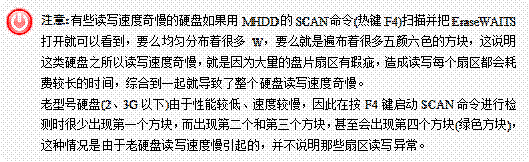 u在扫描时使用箭头键可以灵活地控制扫描的进程,很像VCD播放机:↑后退2%;↓快进2%;←后退0.1%;→快进0.1%。灵活运用箭头键,可以对不稳定、坏道顽固的区段进行反复扫描和修复。
进入AAM命令后——
u按0键可以关闭AAM功能。
u按M键可以将噪音调至最小(性能最低)。
u按P键可以将噪音调至最大(性能最高)。
u按加号(+)和减号(-)可以自由调整硬盘的噪音值(数值范围从0到126)。
u按L键可以获得噪音和性能的中间值(对某些硬盘如果按加号和减号无效,而又不想让噪音级别为最大或最小,可以按L键取噪音中间值)。
u按D键表示关闭AAM功能。
u按Enter键表示调整结束。
|

